Этот пример иллюстрирует различные варианты вставки в Excel. Ячейка В5 на рисунке ниже содержит функцию SUM (СУММ), которая вычисляет сумму значений в диапазоне B2:B4. Кроме этого, мы изменили цвет фона этой ячейки на желтый.
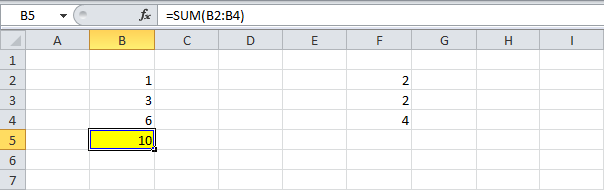
Вставить
Опция Paste (Вставить) вставляет всё.
- Выделите ячейку В5, щелкните по ней правой кнопкой мыши, а затем выберите команду Copy (Копировать) или нажмите Ctrl+C.
- Затем выделите ячейку F5, щелкните по ней правой кнопкой мыши и выберите команду Paste (Вставить) в разделе Paste Options (Параметры вставки) или нажмите Ctrl+V.
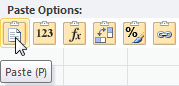
Результат:
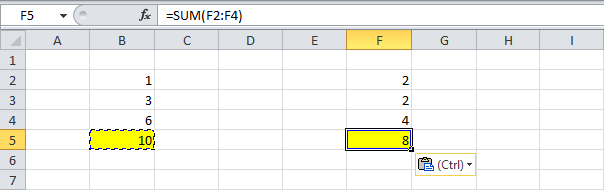
Значения
Опция Values (Значения) вставляет результат формулы (только значение).
- Выберите ячейку В5, щелкните по ней правой кнопкой мыши, а затем нажмите Copy (Копировать) или сочетание клавиш Ctrl+C.
- Затем выберите ячейку D5, щелкните по ней правой кнопкой мыши и нажмите команду Values (Значения) в разделе Paste Options (Параметры вставки).
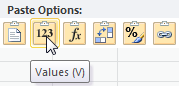
Результат:
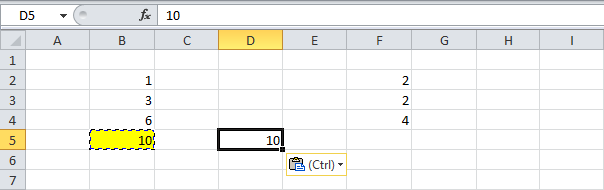
Примечание: Чтобы быстро заменить формулу в ячейке B5 на результат, выберите ячейку B5, нажмите клавишу F2 (для редактирования формулы), а затем F9.
Формулы
Опция Formulas (Формулы) вставляет только формулу.
- Выберите ячейку В5, щелкните по ней правой кнопкой мыши, а затем нажмите Copy (Копировать) или сочетание клавиш Ctrl+C.
- Затем выберите ячейку F5, щелкните по ней правой кнопкой мыши и нажмите команду Formulas (Формулы) в разделе Paste Options (Параметры вставки).
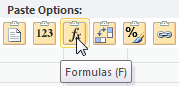
Результат:
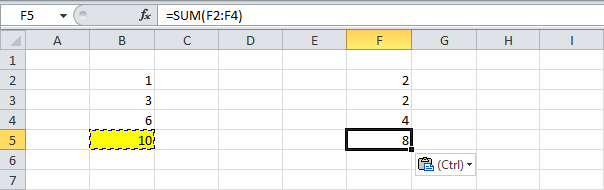
Форматирование
Опция Formatting (Форматирование) вставляет только форматирование.
- Выберите ячейку В5, щелкните по ней правой кнопкой мыши, а затем нажмите команду Copy (Копировать) или сочетание клавиш Ctrl+C.
- Затем выделите ячейку D5, щелкните по ней правой кнопкой мыши, а затем выберите команду Formatting (Форматирование) в разделе Paste Options (Параметры вставки).
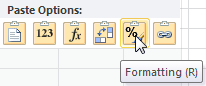
Результат:
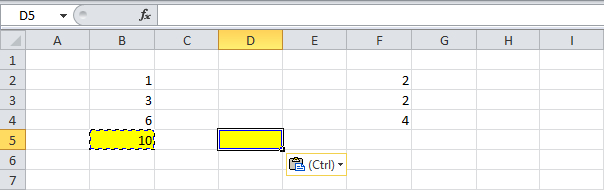
Примечание: Выполнять копирование и вставку форматирования гораздо удобнее с командой Format Painter (Формат по образцу).
Специальная вставка
Диалоговое окно Paste Special (Специальная вставка) предлагает еще больше вариантов вставки. Для запуска диалогового окна выполните следующие действия:
- Выберите ячейку В5, щелкните по ней правой кнопкой мыши, а затем нажмите кнопку Copy (Копировать) или сочетание клавиш Ctrl+C.
- Затем выделите ячейку D5, щелкните по ней правой кнопкой мыши и выберите пункт Paste Special (Специальная вставка).
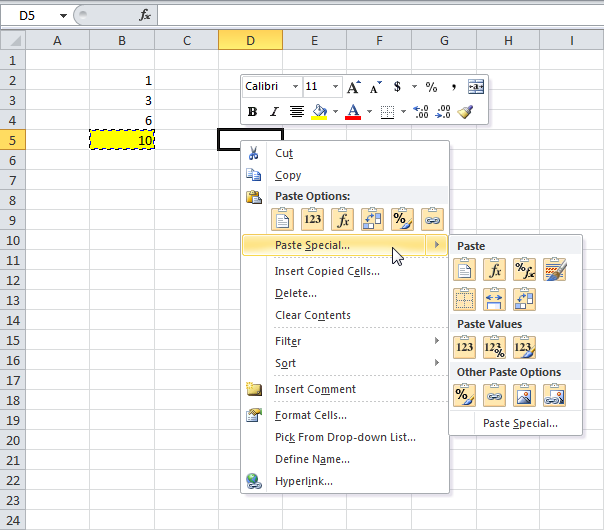
Появится одноименное диалоговое окно:
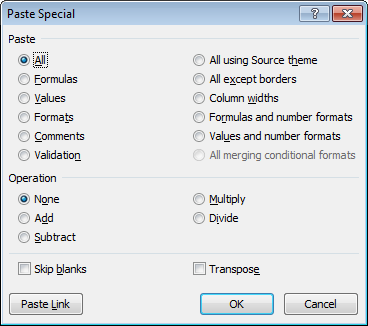
Примечание: Здесь вы можете найти варианты вставки, описанные выше. Кроме этого, Вы можете вставить только примечания к ячейке, только формулы и форматы чисел, только значения и форматы чисел, ширину столбцов, всё кроме рамки и т.д. Вы также можете использовать диалоговое окно Paste Special (Специальная вставка) для выполнения быстрых операций, чтобы пропускать пустые ячейки и для транспонирования данных.
Урок подготовлен для Вас командой сайта office-guru.ru
Источник: http://www.excel-easy.com/examples/paste-options.html
Перевел: Антон Андронов
Правила перепечатки
Еще больше уроков по Microsoft Excel















